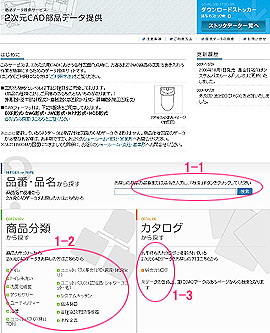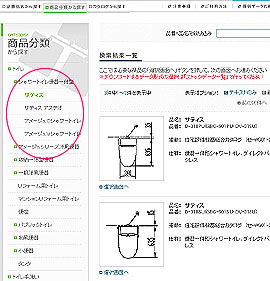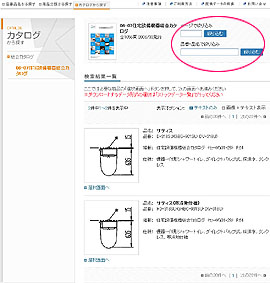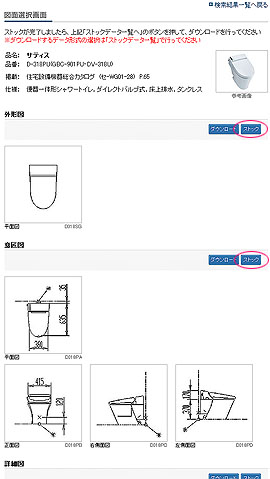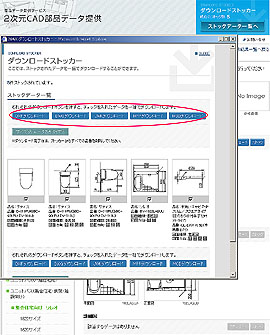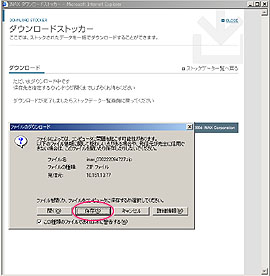|
本サービスでは、
の3段階の手順でご利用をいただくことができます。 データの検索については、「品番・品名から探す」「商品分類から探す」「カタログから探す」の3つの方法をご用意しています。 1.必要なデータを検索します。
1-2商品分類から探す
1-3カタログから探す
「検索結果一覧」の画面では、検索されたデータが一覧で表示されますので、必要なデータをプレビュー画像とテキストで確認し、ご希望のデータの「選択画面へ」をクリックしてください。 2.「図面選択画面」で、必要な図面をストックします。
(補足)zipファイルの解凍方法
ご注意:
|